Como todos sabemos, criar a seção Índice (TOC) no MS Word é fácil com o recurso Tabela automática. Além disso, é uma prática comum converter documentos do MS Word para o formato PDF ao enviá-los para alguém. Ao converter o documento, muitos usuários relataram que, na seção Índice (TOC), eles veem Erro! Marcador não definido em vez do número da página correspondente a esse campo. Consulte a captura de tela abaixo para obter mais detalhes.
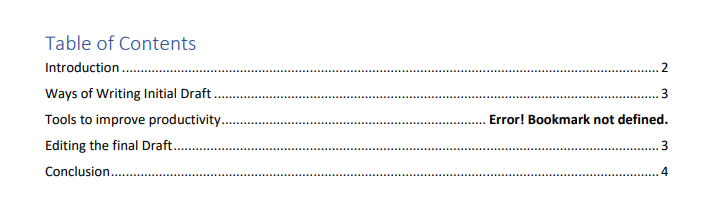
O campo denominado Ferramentas para melhorar a produtividade exibe Erro! Marcador não definido em vez do número da página. Neste artigo, compilamos algumas correções que o ajudarão a resolver Erro! Marcador não definido.
Índice
Correção 1: Restaure suas alterações usando Desfazer
Você está vendo o erro assim que um sumário é gerado? Nesse caso, você pode não ter salvo o documento. Rapidamente, restaure as alterações.
Etapa 1: Clique em Desfazer. Como alternativa, mantenha pressionada a combinação de teclas Ctrl + Z .
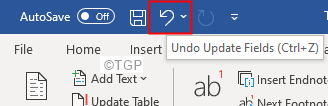
Etapa 2: Agora que você conhece a ação que causou o erro, tente corrigir os favoritos.
Etapa 3: depois que todos os favoritos corrompidos forem corrigidos, crie um documento PDF.
Correção 2: altere as referências
Etapa 1: selecione o campo que gera o erro
Etapa 2: clique com o botão direito nesse campo
Etapa 3: escolha Alternar códigos de campo no contexto menu.
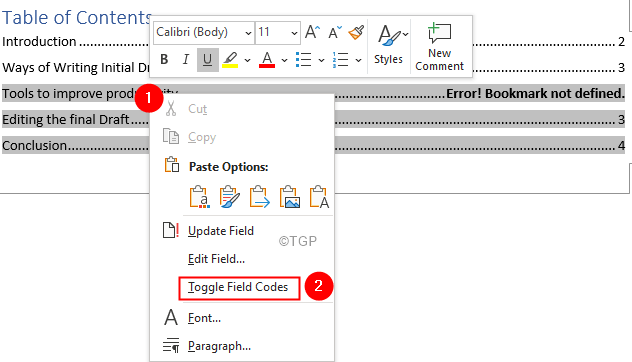
Etapa 4: Agora, você poderá ver o código do campo conforme mostrado abaixo
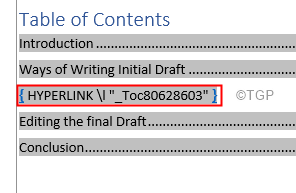
Etapa 5: a partir da barra de menu superior (fita azul no principal), clique em Inserir
Etapa 6: Clique em Links> Marcador
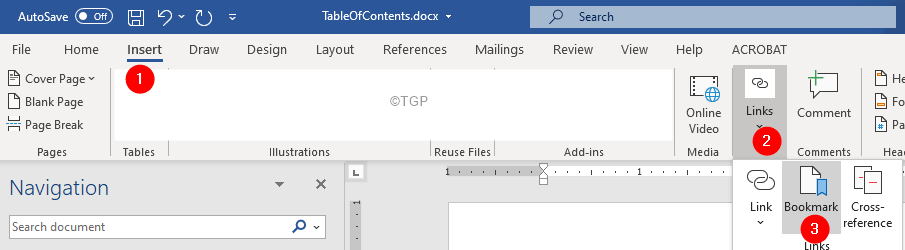
Etapa 6: na janela de favoritos que abrir, Dê um nome a este hiperlink/referência de página e clique em Adicionar

Etapa 7: Repita as etapas para todos os campos com erros. Assim que todos os favoritos corrompidos forem corrigidos, crie um documento PDF.
Isso é tudo
Correção 3: atualize o sumário
Quando houver alterações nos campos (por exemplo,-Introdução ou Ferramentas para melhorar a produtividade), e o TOC não é atualizado, o erro pode ser visto. Ou seja, se o número da página ou o formato do título do campo mudou e o sumário não foi atualizado, há chances de ver este erro.
Etapa 1: clique no sumário
Etapa 2: Clique em Atualizar tabela
Etapa 3: Na caixa de diálogo Atualizar índice que aparece, clique em Atualizar todo tabela
Etapa 4: pressione o botão OK
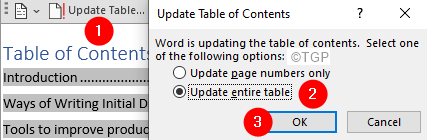
Correção 4: converter TOC em texto estático
Tente esta correção apenas quando todas as correções acima não funcionarem.
Etapa 1: Clique no sumário
Etapa 2: selecione todos os conteúdos dentro do sumário
Etapa 3: pressione Ctrl + Shift + F9 ao mesmo tempo.
Etapa 4: Agora, você pode ver que a tabela foi convertida em texto estático. Ou seja, é apenas um texto e você pode alterá-lo para o que quiser
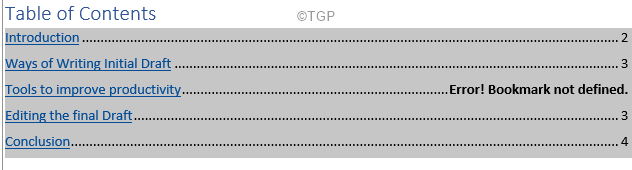
Etapa 5: Exclua a mensagem de erro usando o botão Backspace e insira manualmente o número de sua escolha.
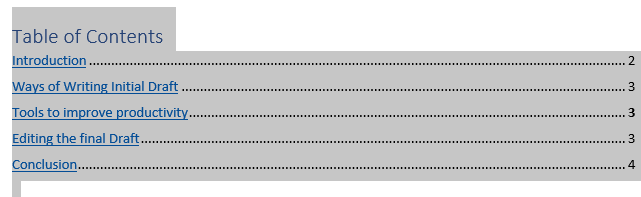
Isso é tudo
Esperamos que este artigo tenha sido informativo. Obrigado pela leitura.
Comente e nos informe a correção que ajudou a resolver o problema.
Fique ligado para mais dicas e truques.

Anusha Pai é uma engenheira de software com uma longa experiência em Indústria de TI e paixão por escrever.
